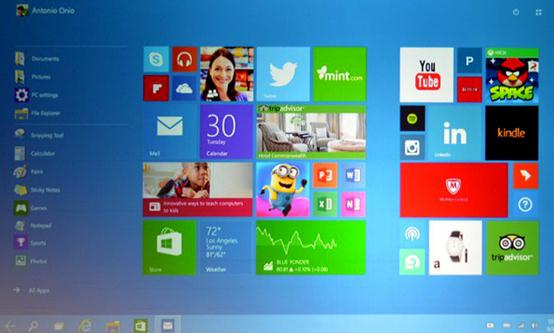Windows Media Video (WMV) består af video kompression filformater. En WMV codec er et program som lader dig komprimere eller udpakke en WMV mediefil til jævn afspilning af videoer. Det kan bestå af to hovedkomponenter: encoder og decoder. WMV-koderen komprimerer en video-fil og WMV dekoder udfører afkodning af wmv mediefiler. I første omgang codecs, der blev skabt af Microsoft, men du kan også finde flere codecs fra tredjeparts-applikationer. En WMV codec giver sine brugere til at komprimere videofiler på en sådan måde, at det forbruger lidt plads ved at bevare kvaliteten af video/audio.
Bedste WMV Codec til Windows 10/8/7/XP/Vista
For at afspille WMV filer på enhver media player eller enhed, du har brug at konvertere det til dens understøttet filformat. Hvis du er på udkig efter en WMV-koderen eller WMV dekoder, skal UniConverter være din bedste valg, som giver en komplet pakke af bemærkelsesværdige funktioner til at spille, hente eller ændre ethvert filformat.
Bedste Video Codec til Windows - UniConverter
Få den bedste WMV Codec til Windows:
- Understøtte mere end 150 + input/output formater.
- Forskellige video redaktion værktøj, herunder trim, afgrøde og rotere videoer, tilføje undertekster/vandmærker/specielle effekter til videoer, og så videre.
- Optimeret forudindstillinger for Apple og Android-enheder.
- Uddrag lyd fra video direkte.
- Erobre nogen online video med indbygget medier downloader.
- Brænde WMV-filer til DVD med DVD toolkit.
Hvordan man bruger den bedste WMV Codec til Windows til at konvertere WMV-filer
Trin 1. Importere dine WMV filer til at komprimere video fil
Først og fremmest installere UniConverter og indlæse WMV-filer. Du kunne klods om benet-og-slip WMV-filer direkte til de vigtigste interface. Alternativt, du kan gå til de vigtigste interface og vælge "Tilføj filer" mulighed for at importere filer. Du kan vælge eller træk-og-slip flere videoer til batchafvikling af WMV-filer.

Trin 2. Indstille outputformat
iSkysoft omdannelse værktøj understøtter mere end 150 input og output-filformater, der ikke kan findes i et andet program. I programmets interface gå til bunden af vinduet og vælg "Video" kategori for at vælge et outputformat.
Alongwith det du kunne gøre brug af sine forskellige redigeringsværktøjer før konvertering af video filer. Du nødt bare til at vælge input og output-format i overensstemmelse hermed, kompression af WMV-filer automatisk vil finde sted under konverteringen.

Trin 3. Start konvertering af WMV-filer
I det sidste trin, skal du klikke på "Convert"-knappen for at starte konverteringsprocessen af WMV-filer til dens specifikke outputformat. Sørg for, at output-format er udvalgt på baggrund af de understøttede formater i media player til Windows. Når konverteringen er færdig, vil du modtage en hurtig besked til at spille den konverterede fil.

Sådan installeres WMV Codec til Windows MediaPlayer
De fleste af de vigtige codecs understøttes i Windows Vista og andre OS. Men nye codecs og regelmæssige opdateringer er også nødvendig for at spille nogen filformat. WMV codecs er vigtige for Windows Media Player, som du kan komprimere eller oversætte nogen WMV filen med den opdaterede codecs. Det er ikke nødvendigt, at Windows Media Player har det korrekte codec til at spille en bestemt WMV-fil. Til dette formål skal du bruge en tredjeparts-software til at installere den korrekte og opdaterede WMV codec for at løse problemerne med afspilning.
Windows Essentials Codec Pack består af forskelligartede samling af værktøjer, som gør det muligt for sine brugere til at indkode, afkode og afspille WMV filer med lethed. Med denne pakke kan du spille nogen WMV video/audio-fil på din computer. Det giver nyeste WMV codecs og opdaterer også programmet automatisk. Ved at installere denne pakke kan du løse problemet med WMV-afspilning med Windows Media Player. Med dette værktøj kan du streame og lytte til en WMV fil som pr dine krav.
Trin for at hente Windows Essentials Pack:
Trin 1: Download Windows Essentials Pack. Gå til download URL linket og klik på "Download"-knappen for at installere pakken.
Trin 2: Åbn filen setup. Gå til overførselsoversigten. Du ville have modtaget en fil med navnet "wlsetup-web.exe". Klik på det og de nyeste codecs bliver installeret direkte. Det ville være bedre, hvis du gør brug af enhver download manager gerne FlashGet, Free Download Manager, friske downloade og så videre. Dette trin er nødvendigt hvis du downloader store filer som gamle internet browser ikke vil støtte eller give dig et vink, mens du henter en vigtig fil.